今天的互联网提供了许多不同的网站和网络应用程序。在日常生活中,我们使用了很多不同的web应用程序,这些应用程序都是为我们定制的。在使用这些应用程序时,我们通常使用一些登录信息进行身份验证、隐私和个性化。
将密码保存到浏览器
在使用这些web应用程序时,我们需要提供一些由用户名和密码组成的凭据。由于我们使用许多不同的应用程序,记住它们的用户名密码非常困难。我们通常需要将这些密码保存或存储在安全的地方。安全位置可以是密码管理器、文本文件或web浏览器。Web浏览器通常是最实用、最简单的方法。流行的浏览器如Google Chrome、Mozilla Firefox、microsoftedge、Opera、Safari提供了管理、保存和查看密码的功能。
Mozilla Firefox
mozillafirefox提供了在其安全保险库中保存密码和查看、正确删除密码的功能。
列出保存的密码
首先,我们将打开mozillafirefox的密码管理器并列出保存的密码。
打开首选项
为了管理保存的密码列表,我们将打开 Preferences . 我们可以用不同的方式打开首选项,但最实际的是使用 about:preferences 在地址或URL栏中,如下所示。

单击隐私和安全
保存的密码可以从 Privacy&Security 它列在菜单右侧或向下滚动首选项页面。
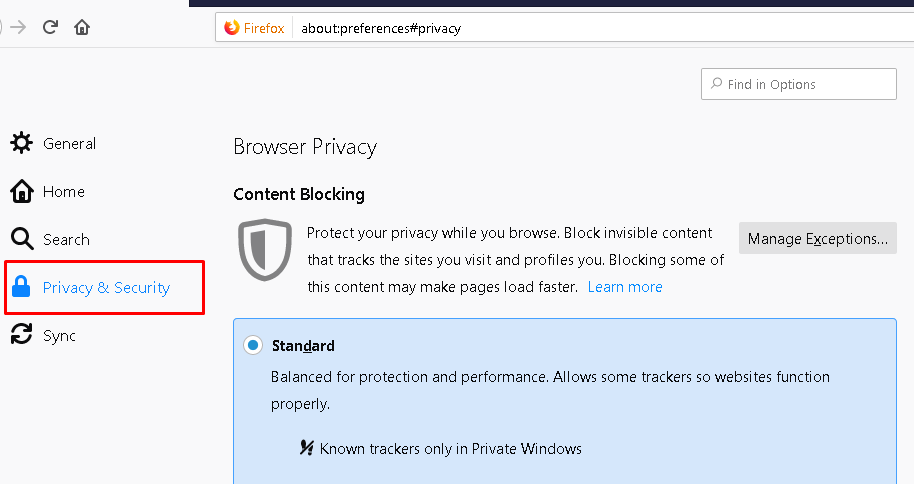
打开保存的登录
保存的密码存储在 Saved Logins 可以从 Logins and Passwords 部分如下。

查看保存的密码
在这里,我们将看到保存的密码的信息,如 Site , Username 和 Last changed .

删除保存的密码
我们可以通过从列表中选择并单击 Remove 按钮。这将仅删除给定站点的选定或指定密码。我们也可以删除或删除所有保存的密码 Remove All 按钮。

谷歌浏览器
列出保存的密码
为了列出保存的密码,我们必须打开 Passwords . 密码可以以不同的方式打开,例如 Profile 或在地址栏中使用以下地址。
chrome://settings/passwords
从配置文件打开密码菜单
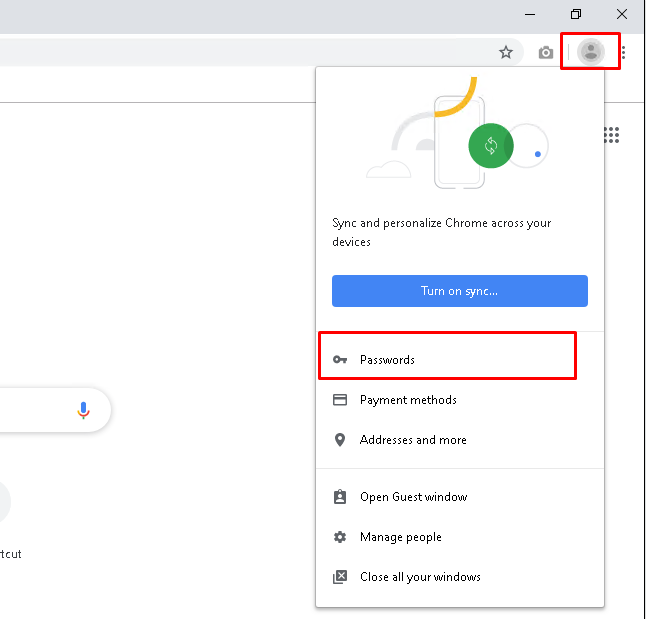
我们将看到 Passwords 菜单如下。我们可以看到有一个选择 Offer to save passwords 用于自动请求保存密码。但正如我们所看到的,它目前已被禁用。 Auto Sign-in 当我们浏览一个密码已保存在密码列表中的网页时,将自动登录。

查看保存的密码
作为一种安全措施,所有保存的密码都显示为用下面的点屏蔽。我们可以通过点击密码栏右侧的眼睛图标来查看所有容易保存的密码。密码安全地保存在谷歌浏览器中,为了访问它们,我们必须提供当前系统的管理员权限。管理员可以是 Administrator , root 或者其他特权用户。
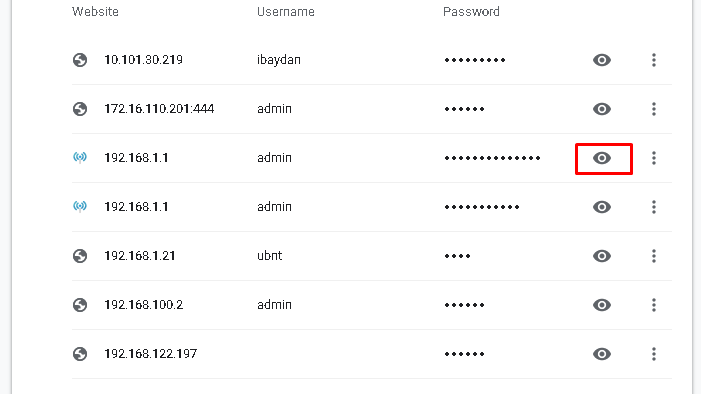
删除保存的密码
我们可以删除保存的密码。为了删除一个特定的密码,我们将点击下面的最后一列菜单,它将显示一个 Remove 用于删除特定密码的按钮。

Microsoft边缘/Internet Explorer
我们在Microsoft Edge或Internet Explorer中列出保存的密码。
相关文章: 如何在googlechrome中查看、显示、管理、删除、删除保存的密码?
列出保存的密码
我们先开门 Settings 从右上角的3点菜单。
![图片[10]-如何管理、查看、删除Chrome、Firefox、Edge中保存的密码?-yiteyi-C++库](https://www.yiteyi.com/wp-content/uploads/2019/08/poftut_img_5d539f8e6837c.png)
为了进入 Manage Passwords 菜单,我们必须从菜单中查看更详细的设置 Advanced Settings 菜单如下。 我们将点击 View Advanced Settings 就像下面一样。

在那里我们将导航到 Autofill Settings 包含 Manage Passwords 我们将点击查看。
![图片[12]-如何管理、查看、删除Chrome、Firefox、Edge中保存的密码?-yiteyi-C++库](https://www.yiteyi.com/wp-content/uploads/2019/08/poftut_img_5d539ff7ca744.png)
我们将在这个页面上的密码如下。



![关于”PostgreSQL错误:关系[表]不存在“问题的原因和解决方案-yiteyi-C++库](https://www.yiteyi.com/wp-content/themes/zibll/img/thumbnail.svg)




